မာတိကာ
ဤဆောင်းပါးတွင်၊ VBA တွင် အခြား Sub သို့မဟုတ် Function မှ Sub ကို သင်မည်သို့ခေါ်ဆိုနိုင်သည်ကို ကျွန်ုပ်ပြပါမည်။ Excel ။ Sub ကို အငြင်းအခုံများဖြင့် သို့မဟုတ် မပါဘဲ၊ Public နှင့် Private Subs နှစ်မျိုးလုံးဖြင့် ခေါ်ရန် သင်ယူရပါလိမ့်မည်။
Excel တွင် VBA တွင် Sub တစ်ခုကို ခေါ်ဆိုနည်း (Quick View)

မှတ်ချက်- ဤနေရာတွင် Sub ဟုခေါ်သော Sub2 သည် Sub ကို Sub1 ဟုခေါ်သည်။
Practical Workbook ကိုဒေါင်းလုဒ်လုပ်ပါ
VBA Call Sub.xlsm
ဤဆောင်းပါးကိုဖတ်ရှုနေစဉ် လုပ်ဆောင်စရာများကို လေ့ကျင့်ခန်းလုပ်ရန် ဤအလေ့အကျင့်စာအုပ်ကို ဒေါင်းလုဒ်လုပ်ပါ။
VBA တွင် Sub တစ်ခုကိုခေါ်ဆိုရန် နည်းလမ်း 4 ခု Excel
ဤနေရာတွင် VBA တွင် Sub1 ဟုခေါ်သော Sub တစ်ခုရှိသည်။

သင် Sub1 ကို run ပါက “Sub1 is Run” ဟူသော မက်ဆေ့ချ်ကို ရရှိပါမည်။

ယနေ့ ကျွန်ုပ်တို့၏ ရည်ရွယ်ချက်မှာ ဤ Sub အား အခြား Sub သို့မဟုတ် Function ထံမှ ဖြစ်နိုင်သမျှ နည်းလမ်းပေါင်းစုံဖြင့် ဤအရာကို ကျွန်ုပ်တို့ မည်သို့ခေါ်ဆိုနိုင်ကြောင်း လေ့လာရန်ဖြစ်သည်။
၁။ Excel ရှိ VBA ရှိ အခြား Sub မှ အငြင်းအခုံမပါဘဲ Sub တစ်ခုကို ခေါ်ဆိုပါ
ပထမ၊ Sub တွင် အခြား Sub မှ အကြောင်းပြချက်မရှိဘဲ Sub ကို ခေါ်ပါမည်။>VBA ။
ဤတွင်၊ Sub1 သည် အငြင်းအခုံမရှိဘဲ Sub ဖြစ်သည်။
ယခုကျွန်ုပ်တို့ Sub Sub1 ကို ခေါ်ပါမည်။ အခြား Sub မှ Sub2 ဟုခေါ်သည်။
အခြား Sub Sub1 ကို ခေါ်ရန် သင့်တွင်၊ ကုဒ်လိုင်းကိုအသုံးပြုရန်-
Sub1
သို့မဟုတ်
Call Sub1

ယခု သင် Sub2 ကို run ပါက၊ Sub1 ကို ခေါ်ပြီး “Sub1 is Run” ဟူသော မက်ဆေ့ချ်ကို ပြပါမည်။

၂။ Excel ရှိ VBA ရှိ အခြား Sub မှ အငြင်းအခုံများဖြင့် Sub တစ်ခုကို ခေါ်ဆိုပါ
ယခု VBA တွင် အခြားသော Sub မှ အကြောင်းပြချက်များဖြင့် Sub ကို ခေါ်ပါမည်။ ။
ဤတွင် ကျွန်ုပ်တို့သည် Sub Sub1 ကို Input_Value ဟုခေါ်သော အကြောင်းပြချက်တစ်ခုပါ၀င်သည့်ပုံစံဖြင့်၊ နှင့် မည်သည့်အချိန်တွင်၊ run သည်၊ ထိုအကြောင်းပြချက်ကိုပြသသည်။

ဤ Sub ကို အခြား Sub ( Sub2 ) မှ ခေါ်ရန်၊ ကျွန်ုပ်တို့သည် ကုဒ်မျဉ်းကို အသုံးပြုရပါမည်-
Sub1(Input_Value)
သို့မဟုတ်
Call Sub1(Input_Value)
ဤတွင်၊ ကျွန်ုပ်တို့အသုံးပြုခဲ့သည်-
Call Sub1(10)

ယခုကျွန်ုပ်တို့ Sub2 ကို run သောအခါတွင်၊ Sub1 ကို ထည့်သွင်းခြင်းဖြင့် 10 ဟုခေါ်ပြီး 10 တွင် ပြနေပါမည်။ မက်ဆေ့ချ်ဘောက်စ် ။

အလားတူစာဖတ်ခြင်း-
- တန်ဖိုးတစ်ခုပြန်ယူနည်း VBA Function (Array နှင့် Non-Array တန်ဖိုးများ)
- Excel တွင် VBA တွင် LCase Function ကိုသုံးပါ (ဥပမာ 4 ခုဖြင့်)
- လုပ်နည်း Excel တွင် VBA SPLIT Function ကိုသုံးပါ (ဥပမာ 5 ခု)
- Excel တွင် VBA တွင် TRIM Function ကိုသုံးပါ (အဓိပ္ပါယ်ဖွင့်ဆိုချက် + VBA Code)
၃။ Excel တွင် VBA ရှိ User-Defined Function မှ အငြင်းအခုံများဖြင့်/မပါဘဲ Sub တစ်ခုကို ခေါ်ဆိုပါ
အသုံးပြုသူသတ်မှတ်ထားသော လုပ်ဆောင်ချက် မှ Sub ကိုလည်း သင်ခေါ်ဆိုနိုင်ပါသည်။ VBA တွင်။
⧭ အငြင်းအခုံမရှိဘဲ Sub
အငြင်းအခုံမရှိဘဲ Sub ကို ဦးစွာခေါ်ဆိုကြပါစို့။ .
ဤတွင် ကျွန်ုပ်တို့ ထပ်မံပြောင်းလဲထားပါသည်။အကြောင်းပြချက်မရှိဘဲ Sub Sub1 ။

ယခုကျွန်ုပ်တို့ခေါ်သော Function ကို ဖန်တီးလိုက်ပါမည်။ Function1 နှင့် Sub1 ကို ထိုလုပ်ဆောင်ချက်မှ ခေါ်ဆိုပါ။
လုပ်ဆောင်ချက်တစ်ခုမှ Sub ကိုခေါ်ဆိုရန်၊ အသုံးပြုရမည့် ကုဒ်မျဥ်းသည် တူညီပါသည်။ :
Sub1
သို့မဟုတ်
Call Sub1
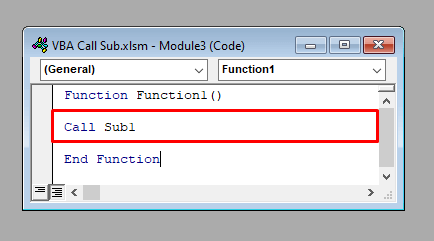
ယခု၊ သင်သည် Function1 ကို သင့်အလုပ်စာရွက်၏ဆဲလ်တစ်ခုခုတွင် ထည့်သွင်းပါက၊ Sub1 ကို ခေါ်ပြီး မက်ဆေ့ချ်ဘောက်စ် “Sub1 is Run” ကိုပြလိမ့်မည်။ .

⧭ Sub with Arguments
သင်သည် VBA ရှိ VBA ရှိ User-Defined Function မှ အကြောင်းပြချက်များနှင့်အတူ Sub ကို ခေါ်ဆိုနိုင်သည်။
ဤနေရာတွင် ကျွန်ုပ်တို့သည် Sub1 ကို အငြင်းအခုံများရှိသော တစ်ခုသို့ ထပ်မံပြောင်းလိုက်ပါသည်။

ယခု Sub1 မှ <1 ကုဒ်မျဉ်းအားဖြင့်>Function1 -
Call Sub1(10)

ကျွန်ုပ်တို့ထည့်သွင်းပါက Function1 သည် ကျွန်ုပ်တို့၏အလုပ်စာရွက်၏ မည်သည့်ဆဲလ်တွင်မဆို 10 ကို Message Box တွင် ပြပါမည်။

<၁>၄။ Excel တွင် အခြားသော Sub သို့မဟုတ် Function မှ VBA မှ Private Sub တစ်ခုကို ခေါ်ဆိုပါ
ယခုအချိန်အထိ၊ ကျွန်ုပ်တို့သည် အခြား Sub သို့မဟုတ် Public Sub ကို ခေါ်ထားပါသည်။ 1>လုပ်ဆောင်ချက် ။ ဤတစ်ကြိမ်တွင်၊ VBA တွင် အခြား Sub သို့မဟုတ် Function မှ Private Sub ကို သင်မည်သို့ခေါ်ဆိုနိုင်သည်ကို ပြသပါမည်။
⧭ လက်အောက်ခံတစ်ခုမှ ခေါ်ဆိုခြင်း-
၎င်းတို့ရှိပါက အခြား Sub မှ သီးသန့်လုပ်ငန်းခွဲ ကိုသာ သင်ခေါ်ဆိုနိုင်ပါသည်။ နှစ်ခုသည် သင်၏ VBA ဝင်းဒိုး၏ တူညီသော module တွင်ဖြစ်သည်။
ဤတွင်ပထမစာကြောင်းတွင် Private ဟူသော ဝေါဟာရကို ပေါင်းထည့်ခြင်းဖြင့် Sub1 ကို Private Sub သို့ ပြောင်းလဲထားပါသည်။ တူညီသော module တွင်ရှိသော Sub2 မှ ၎င်းကို ခေါ်သည်။
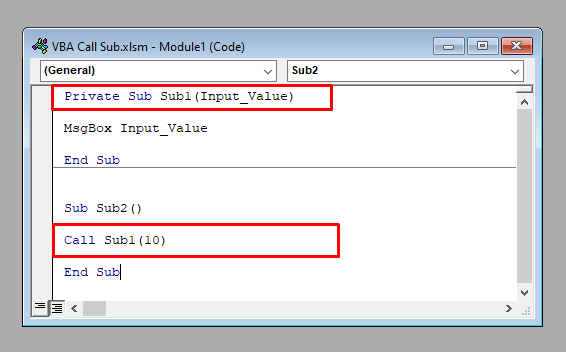
ယခု သင် Sub2 ကို run ပါက Message Box 10 ကိုပြသနေသည်။

⧭ လုပ်ဆောင်ချက်တစ်ခုမှ ဖုန်းခေါ်ဆိုခြင်း-
လုပ်ဆောင်ချက်များအတွက် တူညီသည်။ VBA ရှိ Private Sub မှ Private Sub ကို ခေါ်ဆိုရန်၊ Sub နှင့် Function ထဲတွင် ရှိရမည် တူညီသော module တစ်ခုဖြစ်သည်။
ဤနေရာတွင် ကျွန်ုပ်တို့သည် Private Sub Sub1 နှင့် Function Function1 ကို တူညီသော module တွင် ထည့်သွင်းထားပါသည်။

ယခုကျွန်ုပ်တို့သည် Function1 ကိုကျွန်ုပ်တို့၏အလုပ်စာရွက်၏ဆဲလ်တစ်ခုခုတွင်ထည့်သွင်းပါက၊ Message Box သည် 10 ကိုပြသလိမ့်မည်။

အကျဉ်းချုပ်
ဤသည်မှာ ယနေ့ ဆွေးနွေးထားသော အချက်များ အားလုံး၏ အကျဉ်းချုပ်ဖြစ်သည်-
- သင်သည် <ခေါ်ဆိုနိုင်ပါသည်။ 1>Sub မှ Sub သို့မဟုတ် User-Defined Function မှ VBA တွင် “ခေါ်ဆိုရန်” ဟူသော ဝေါဟာရကို အသုံးပြုခြင်းဖြင့် Sub ၏ သို့မဟုတ် Sub ၏အမည်ကို ရိုးရိုးလေးထည့်ပါ။
- ဟုခေါ်ဆိုရမည့် Sub တွင် အငြင်းအခုံ ၊ သင်သည် အငြင်းအခုံ ၏တန်ဖိုးတစ်ခုခုဖြင့် Sub ကို ခေါ်ရပါမည်။
- ခေါ်ရမည့် Sub ကို ကြေငြာပါက၊ Private တစ်ခု၊ တူညီသော module တစ်ခု၏ အခြား Sub သို့မဟုတ် Function မှ ၎င်းကို ခေါ်ရပါမည်။
နိဂုံး
ဤနည်းလမ်းများကို အသုံးပြုခြင်း၊ အခြား Sub သို့မဟုတ် Function မှ Sub ကို သင်ခေါ်ဆိုနိုင်ပါသည်။Excel တွင် VBA တွင်။ သင့်တွင် မေးခွန်းများ ရှိပါသလား။ ကျွန်ုပ်တို့အား လွတ်လပ်စွာမေးမြန်းနိုင်ပါသည်။

